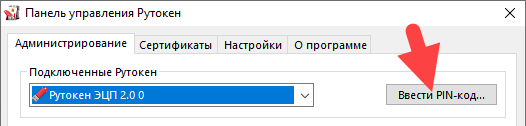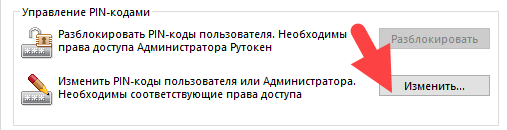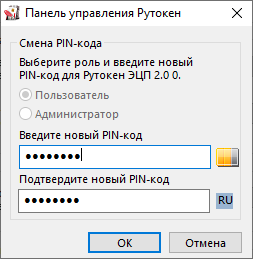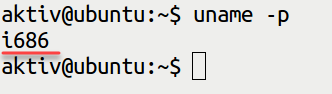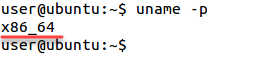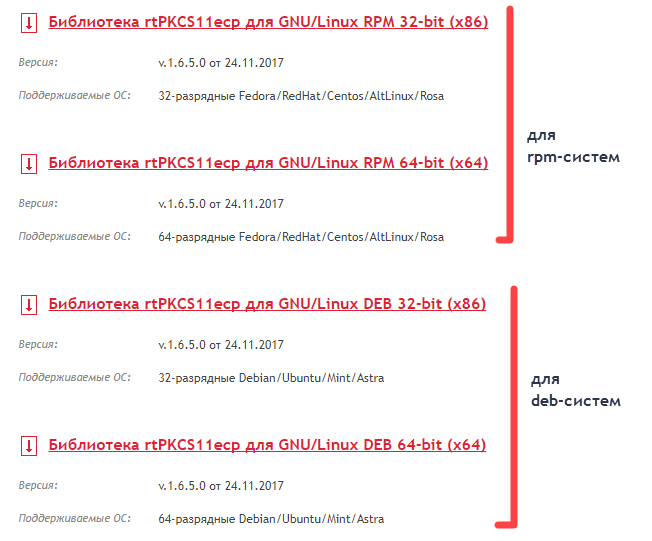...
| Tip |
|---|
Для Рутокена задан PIN-код, его необходимо ввести в процессе подписания документа или файла. По умолчанию его значение — 12345678. |
Чтобы сменить PIN-код:
- Откройте панель управления Рутокен.
- На вкладке Администрирование нажмите Ввести PIN-код.
- В поле для ввода PIN-кода введите PIN-код и нажмите ОК.
- В разделе Управление PIN-кодами нажмите Изменить.
- Два раза введите новый PIN-код и нажмите ОК. В результате PIN-код будет изменен.
Перед запуском процесса проверки смены PIN-кода Рутокен ЭЦП установите библиотеку PKCS#11 и определите путь до библиотеки librtpkcs11ecp.so.
Для того чтобы загрузить библиотеку PKCS#11:
Определите разрядность используемой системы:
uname -pЕсли в результате выполнения команды отобразилась строка подобная "i686", то система является 32-разрядной.
Если в результате выполнения команды отобразилась строка подобная "x86_64", то система является 64-разрядной.
- Перейдите по указанной ссылке и выберите необходимую версию:
https://www.rutoken.ru/support/download/pkcs/
Для того чтобы определить путь до библиотеки librtpkcs11ecp.so введите команду:
find /usr/*(lib|lib64) -name librtpkcs11ecp.soДля изменения PIN-кода введите команду:
pkcs11-tool --module {A} --login --pin {B} --change-pin --new-pin {C}A — путь до библиотеки librtpkcs11ecp.so.
B — текущий PIN-код устройства.
C — новый PIN-код устройства.
В результате PIN-код устройства будет изменен.Дальнейшие действия будут зависеть от того, какая у вас модель Рутокена. Поэтому на следующем шаге необходимо это определить.
Определение названия модели Рутокена
...